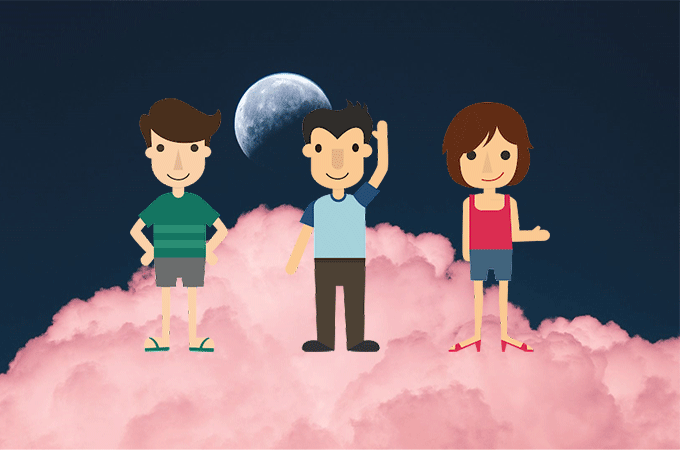
ライブストリーミング(ライブ配信)を行うことは、ここ数年多くの人に選択された大人気の仕事となりました。特に、ゲームプレイを共有するゲーム配信者や化粧品・食品などの商品レビューを行う人が益々増えているようです。優れたライブ配信の動画を作成するには、ライブの内容にあった背景がとても大切ですが、毎回新しい背景を作成するのは面倒でしょう。この記事はパソコンとスマホからライブ配信の背景を透過させて変更する最適な方法をご紹介します。
ライブ配信の背景を変更する最適な方法
OBSで背景を透過させて変更する(PC)
パソコンで生配信をしている時、OBS (Open Broadcaster Software)を使うことはいい方法です。OBSは、動画を録画し、ライブ配信用の無料のソフトウェアです。このソフトウェアを使用すると、ストリーミングセッションをより簡単に行うことができます。PCでOBSを使用してライブストリームの背景を変更する方法については、以下の詳細な手順に従ってください。
- パソコンにOBSをダウンロードしてインストールします。OBSを起動してインターフェースの一番上にある[シーンコレクション]を選択します。
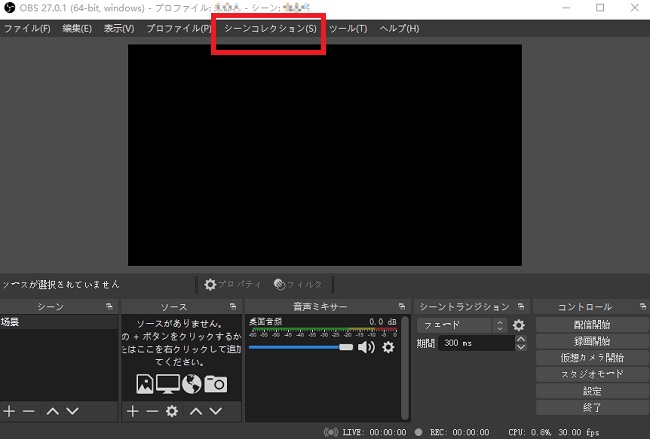
- 背景を変更するには、[新規]をクリックして、名前を設定します。
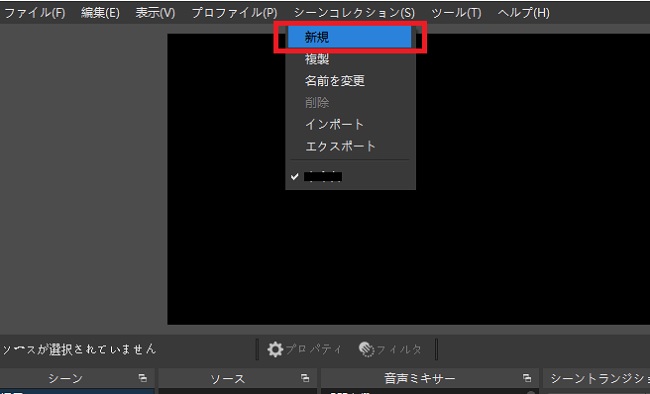
- 左下にある二番目の項目から[+]をクリックします。
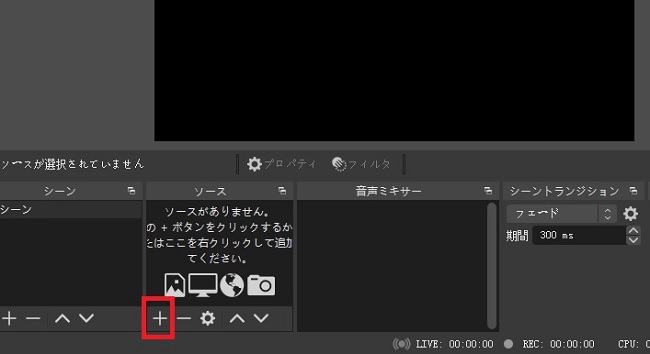
- [画像]をクリックします。[参照]をクリックして使いたい画像を自由に選択すれば、動画の背景を変更できます。
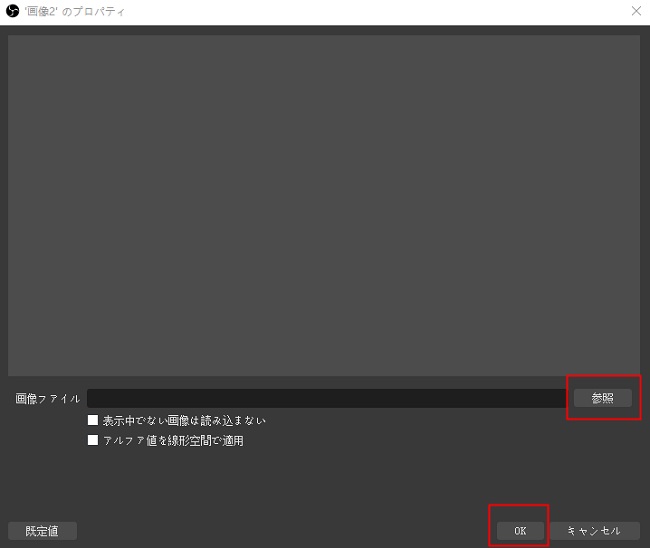
スマホだけで配信の背景を自由に設定する
スマホでライブ配信する場合、Casttingoアプリケーションを使用して配信のバーチャル背景を置き換えることができます。このアプリケーションはマルチストリーミングプラットフォームと互換性があります。また、シンプルなテンプレートを提供しており、さまざまな背景を自分で追加できます。ライブストリーミングの背景を変更するために従う必要のある手順は次のとおりです。
スマホのアプリストアからCasttingoという配信専用のアプリを検索してインストールします。(iPhoneの場合はApp Storeからダウンロード、Androidの場合はGoogle Playからダウンロードしてインストールします。)
- クロマキー合成用のグリーンバック(緑の背景布)を準備します。
- Casttingoを起動してアカウントを登録します。そして配信プランを作成し初めます。
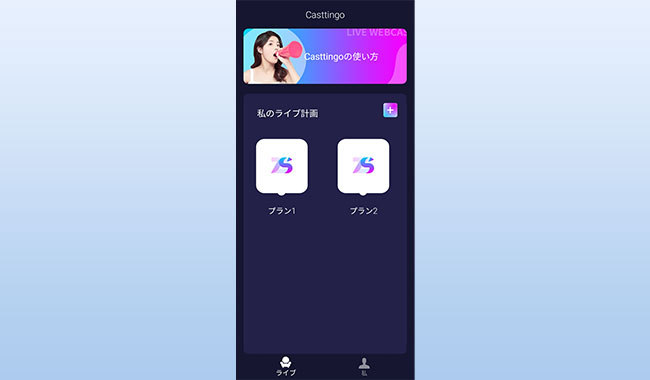
Casttingoの機能カメラアイコンこのカメラアイコンをタップすることでフロントカメラとリアカメラを変更できます。

素材アイコンアプリには配信の背景がたくさん内蔵され、素材アイコンをタップしてライブ配信のバックグラウンドを選択して自由に変更できます。

設定アイコン設定機能を利用して、様々なフィルターとクロマキーの効果を設定できます。

設定が完了したら、[ライブモード開始]をタップしてライブ配信を開始します。上下にスライドしてカメラを切り替えてから、左右にスライドすることで背景を置き換えます。画面をダブルタップするだけで配信を終了できます。

 LetsView
LetsView 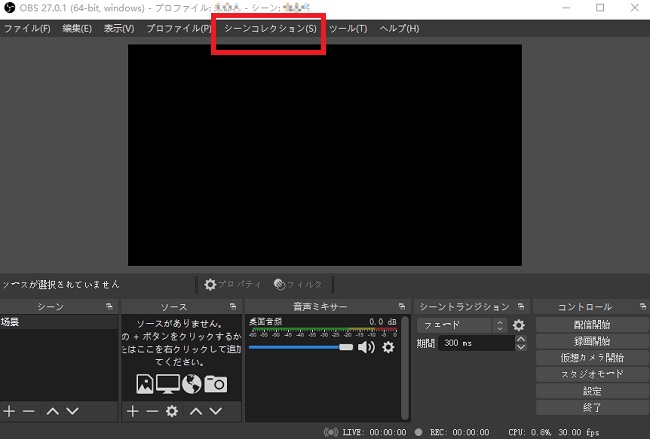
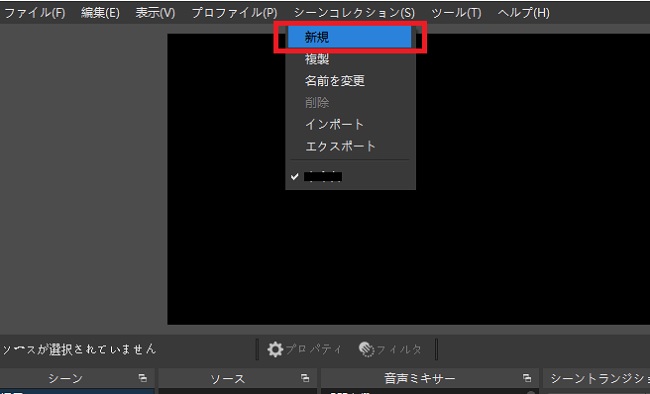
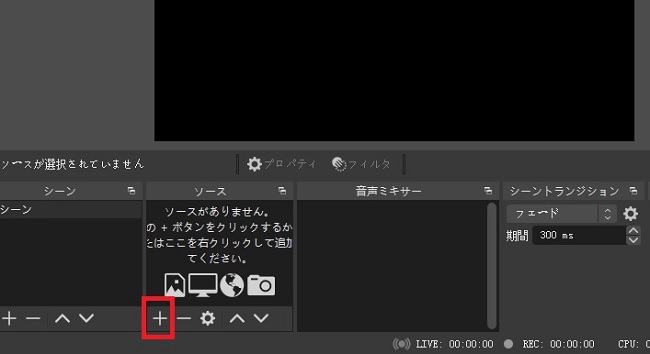
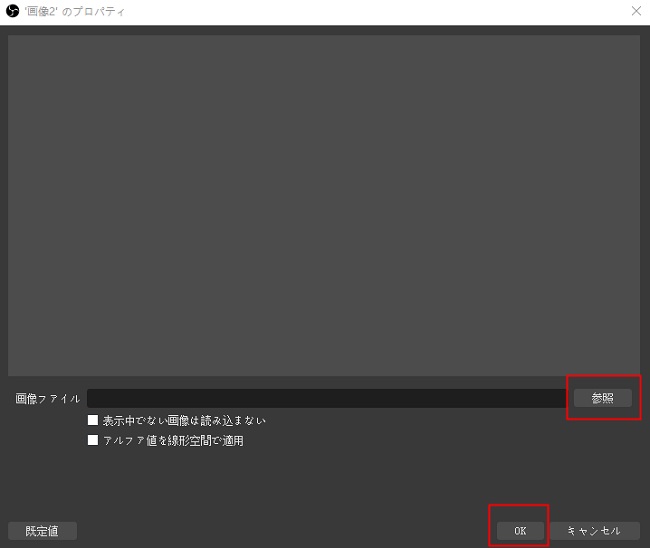
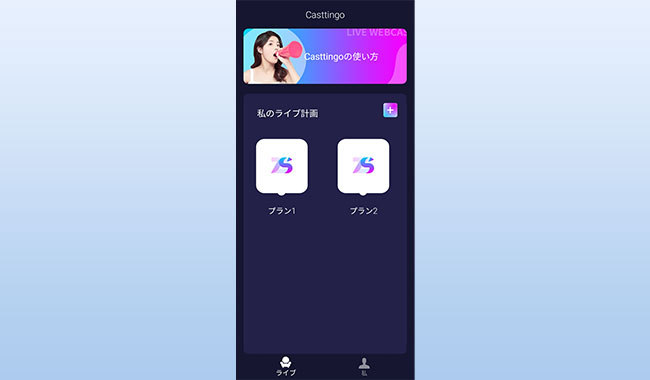










コメントを書く